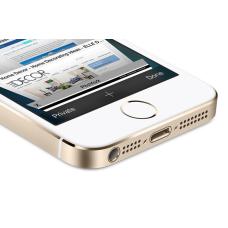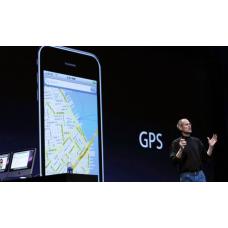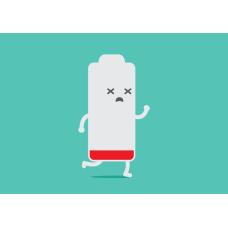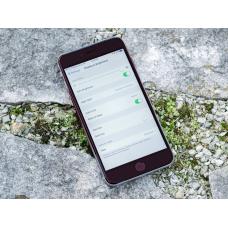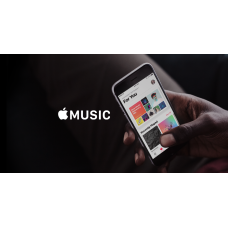Оригинальные запчасти
Как наклеить стекло на Айфон?
Дополнительное защитное стекло для телефона - это современная альтернатива привычным пленкам для экранов. Данный аксессуар защитит ваш смартфон от всех видов механических повреждений дисплея (царапины, потертости, трещины от падения устройства).
Советы по выбору защитного стекла
Если вы решили приобрести защитное стекло для IPhone, ознакомьтесь с базовыми советами по выбору этого аксессуара:
- толщина стекла определяет уровень защиты телефона от падений и ударов;
- выберите тип стекла – матовое или глянцевое. Второй вариант дешевле. Глянцевые изделия защищают экран от ударов, но не от царапин;
- матовое стекло полностью защищает ваш iPhone от ударов, потёртостей, падений и бликов.

Установка защитного аксессуара на экран телефона не требует специальных навыков. Рассмотрим детально, как наклеить защитное стекло на Айфон за несколько простых шагов.
Шаг 1. Очистка дисплея
Приведите рабочее место в порядок. Убедитесь, что на поверхности отсутствует пыль, которая может в итоге остаться под пленкой. Затем откройте упаковку и выложите все элементы на чистую ровную поверхность.

Очистите экран смартфона с помощью ткани и средства для уборки стекол. Тщательно вытрите поверхность дисплея и дождитесь ёё полного высыхания. Это действие позволит убрать даже невидимые пылинки. Старайтесь больше не прикасаться непосредственно к самому экрану Айфона, чтобы не создать новые разводы и пылинки. Салфетки для первоначальной очистки телефона идут в комплекте с защитным стеклом.
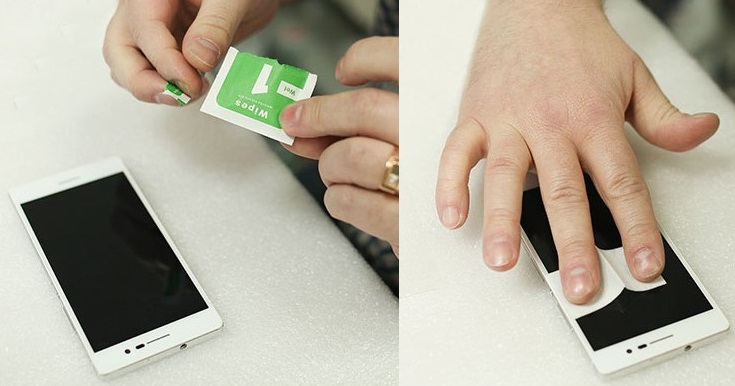
Шаг 2. Распаковка защитного стекла
На следующем этапе распакуйте аксессуар и приготовьте его к наклеиванию на телефон. Возьмите экран и отсоедините защитный слой, который после наклеивания будет соприкасаться с дисплеем телефона. После отсоединения защитного слоя старайтесь не прикасаться к защитному стеклу, иначе на изделии останутся отпечатки пальцев.

Шаг 3. Наклеивание
Переверните защитное стекло вниз стороной, которая была освобождена от пленки. Расположите аксессуар над экраном смартфона, не соприкасаясь с ним. Постарайтесь все сопоставить максимально ровно и точно, чтобы избежать неровной поклейки.
Дальнейшее действие необходимо делать очень быстро. Постепенно прикладывайте стекло к дисплею Айфона в направлении от верха корпуса к низу. Отпустите пленку, чтобы боковые участки сами приклеились к телефону. Благодаря хорошей очистке дисплея пузырьки не будут образовываться.

Шаг 4. Разглаживание поверхности
Не всегда пользователи знают, как наклеить стекло на Айфон. В итоге результат может получиться не идеальным. Чтобы убрать мелкие неровности или попавший внутрь воздух, возьмите кусочек микрофибры (идет в комплекте со стеклом) или чистой ткани и аккуратно протрите телефон, двигаясь от центра дисплея в стороны, слегка надавливая. Таким образом можно устранить изъяны.

На внешнюю сторону защитного стекла также наклеена пленка. Снимите ее сразу после устранения всех изъянов. Теперь включите устройство и проверьте отзывчивость сенсора. В норме, дополнительный экран никак не должен влиять на смартфон.
Устраняем погрешности
Если во время наклеивания под защитное стекло попало слишком много пылинок и грязи, использовать смартфон будет неудобно. Сенсор может хуже реагировать на касания, да и внешний вид такого телефона будет не самым лучшим. Многие пользователи задаются вопросом, как клеить стекло на iPhone повторно и можно ли это делать вообще? Да, можно.
Если с первого раза не получилось нормально приклеить аксессуар, аккуратно отсоедините его от дисплея и отложите в сторону на чистую поверхность. Еще раз тщательно протрите экран Айфона и убедитесь, что на нем больше нет пыли и грязи. Только после очистки экрана наклейте стекло еще раз. Больше аксессуар отклеивать не стоит.

Как снять стекло с Айфона?
Как правило, пользователям нужно снять защитное стекло только в одном случае – когда оно разбилось во время падения или удара. Очень важно правильно снять аксессуар, чтобы осколками не повредить основной дисплей смартфона.
Возьмите пластиковую карту и подденьте ею край защитного стекла. Затем продвигайте карту под стеклом до его полного снятия. Это способ позволяет создать некий барьер жду дисплеем и поврежденным защитным аксессуаром.
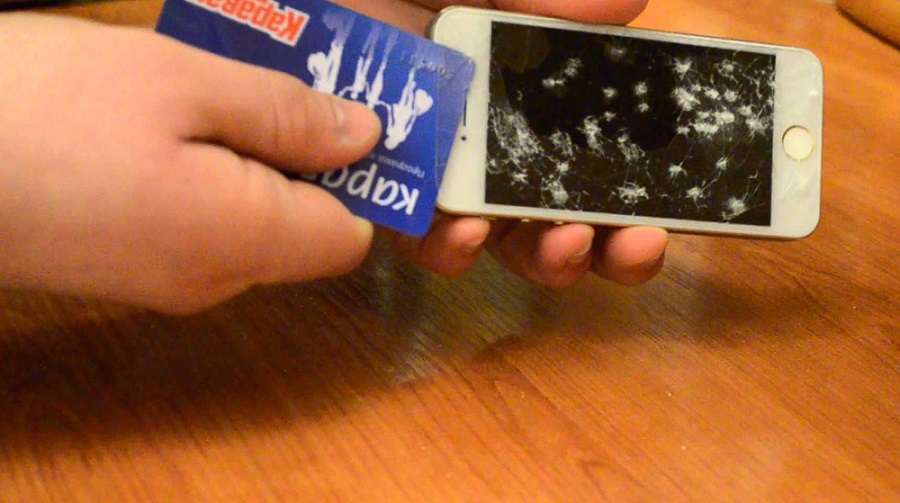
Похожие статьи
IPhone замерз? Восстанавливаем работу устройства
Iphone замерз. Восстанавливаем работу устройства С..
Сломался сканер отпечатка пальцев? Детальная инструкция по ремонту
Не работает Touch ID на Iphone &n..
Как разблокировать айфон, если забыл пароль?
Забыл пароль на Iphone Забытый пароль блокировки –..
Не хватает памяти на айфоне? Способы решения проблемы
Не хватает памяти на айфоне Во время покупки IPhon..
Взломали Apple ID, что делать?
Взломали Apple ID, что делать? Сегодня все чаще мо..
Пропала вибрация на IPhone
Пропала вибрация на IPhone С неполадками в работе ..
Плохая слышимость со стороны собеседника на IPhone. Исправляем проблему самостоятельно
Плохая слышимость со стороны собеседника на IPhone..
iPhone просит подключить iTunes. Восстанавливаем работу телефона
iPhone просит подключить iTunes Шнур и значок iTun..
Треснул корпус на IPhone 7. Замена задней крышки
Замена корпуса на IPhone 7 Корпус во всех IPhone 7..
Шипения в корпусе айфона. Почему так происходит?
Шипения в корпусе айфона Странные звуки внутри айф..
В IPhone 7 перестали работать EarPods (AirPods)
В IPhone 7 перестали работать EarPods (AirPods) С ..
Пропала подсветка дисплея на IPhone после обновления. Что делать?
Пропала подсветка дисплея на IPhone после обновлен..
Хрипят динамики на айфоне
Хрипит динамик на Айфоне. Решаем проблему Хрипящие..
Не работает звук на айфоне - лучшее решение
Почему на Iphone не работает звук – лучшее решение..
Быстро разряжается iPhone 6S
Быстро разряжается iPhone 6S Быстрое исчезновение ..
Где в 7 айфоне режим модема?
Где находится режим модема в 7 айфоне? В последнем..
Ошибка 53 на iPhone 6. Причины и решение
Ошибка 53 на iPhone 6 Обновление прошивки или ремо..
Сообщение «Ваш IPhone не удалось активировать». Что делать?
Сообщение «Ваш IPhone не удалось активировать». Чт..
IPhone не принимает звонки - Решение
IPhone не принимает звонки - Решение Иногда в IPho..
Постоянная перезагрузка IPhone. Что делать?
Постоянная перезагрузка IPhone. Что делать? Когда ..
Не работает GPS на iPhone. Как исправить неполадку?
Не работает GPS на iPhone. Как исправить неполадку..
Как разлочить айфон самому?
Как разлочить iphone самостоятельно? Многие пользо..
AirDrop не видит IPhone - Решение
AirDrop не видит IPhone AirDrop – это многофункцио..
Проблемы с зарядкой в IPhone. Эффективное и быстрое решение
Почему не заряжается Iphone Проблемы с техникой по..
Raise to Wake в IOS 10. Обзор функции
Raise to Wake в IOS 10. Обзор функции В 2016 году ..
Не работает App Store. Решение распространенных проблем
Почему не работает App Store Иногда в IOS возникаю..
Айфон не включается на зарядке – Решение
Айфон не включается на зарядке Нередко польз..
Почему звонок идет одновременно на два разных Айфона?
Почему звонок идет одновременно на два разных Айфо..
Запись видео с экрана Айфона (IPhone). Как настроить функцию без джейлбрейка?
Запись видео с экрана Айфона (IPhone) Захват видео..
iPhone завис на экране «Сдвиньте для обновления» - возвращаем устройство к жизни
iPhone завис при обновлении После установки ..
Как заряжать iPhone в два раза быстрее – 5 простых правил
Как заряжать iPhone в два раза быстрее – простых 5..
Как подключить IPhone к телевизору? 3 простых способа
Как подключить IPhone к телевизору? 3 простых спос..
Как отключить платный Apple Music?
Как отменить подписку на Apple Music? Сегодняшняя ..
Замена стекла IPhone 7 в домашних условиях
Замена стекла IPhone 7 в домашних условиях - Инстр..